
Sama ada anda baru bermula atau seorang atlet yang berpengalaman, apl Workout pada Apple Watch menawarkan pelbagai latihan dan metrik untuk membantu anda mencapai matlamat kecergasan anda. Aplikasi ini menawarkan segala-galanya daripada berbasikal dan berlari kepada berenang dan latihan kekuatan.
Dalam artikel ini, saya akan membimbing anda melalui asas cara menggunakan apl Workout pada Apple Watch anda yang menjalankan watchOS 9.
Faedah apl Senaman
-
Kemudahan: Anda tidak perlu membawa alat berasingan atau mengeluarkan telefon anda untuk memulakan senaman apabila apl sudah dipasang pada pergelangan tangan anda.
-
Menjejaki Kemajuan: Angkat pergelangan tangan anda untuk menilai kemajuan anda dan tetapkan objektif baharu. Anda juga mungkin melihat kadar denyutan jantung anda, kalori yang dibakar, jarak perjalanan dan banyak lagi statistik.
-
Motivasi: Anda boleh memainkan muzik dengan menggunakan apl Workout pada Apple Watch anda untuk memastikan diri anda bermotivasi semasa bersenam.
-
Penyesuaian: Anda boleh melaraskan senaman anda pada apl agar sesuai dengan keperluan dan matlamat tertentu anda.
-
Senaman yang dipratakrifkan: Apl senaman Apple Watch dilengkapi dengan beberapa rutin yang telah ditetapkan dan tetapan standard yang boleh digunakan untuk bersenam, memantau kemajuan anda dan menjana data.
Jenis senaman yang dipantau pada Apple Watch
Apl Workout Apple Watch ialah alat yang berkesan untuk memantau perkembangan kecergasan anda dan mengekalkan motivasi untuk memenuhi objektif kecergasan anda. Aplikasi ini menawarkan anda pelbagai pilihan senaman, yang disenaraikan di bawah.

- Jalan
- Lari
- Berbasikal
- elips
- pendayung
- tangga
- Stepper
- HIIT
- Mendaki
- Yoga
- Latihan Kekuatan Fungsian
- menari
- Cooldown
- Latihan Teras
- Pilates
- Tai Chi
- Berenang
- Kerusi roda
- Pelbagai sukan
- Lain-lain
Bagaimana untuk memulakan senaman pada Apple Watch
- Lancarkan apl Senaman pada Apple Watch anda.
- Tatal ke bawah dan ketik pada senaman pilihan anda.
Anda boleh menggunakan Digital Crown untuk menatal senarai senaman. - Baca arahan (jika ada) dan ketik OK.
- Sekarang, kira detik tiga saat akan bermula. Anda boleh melangkaunya dengan hanya menekan skrin.
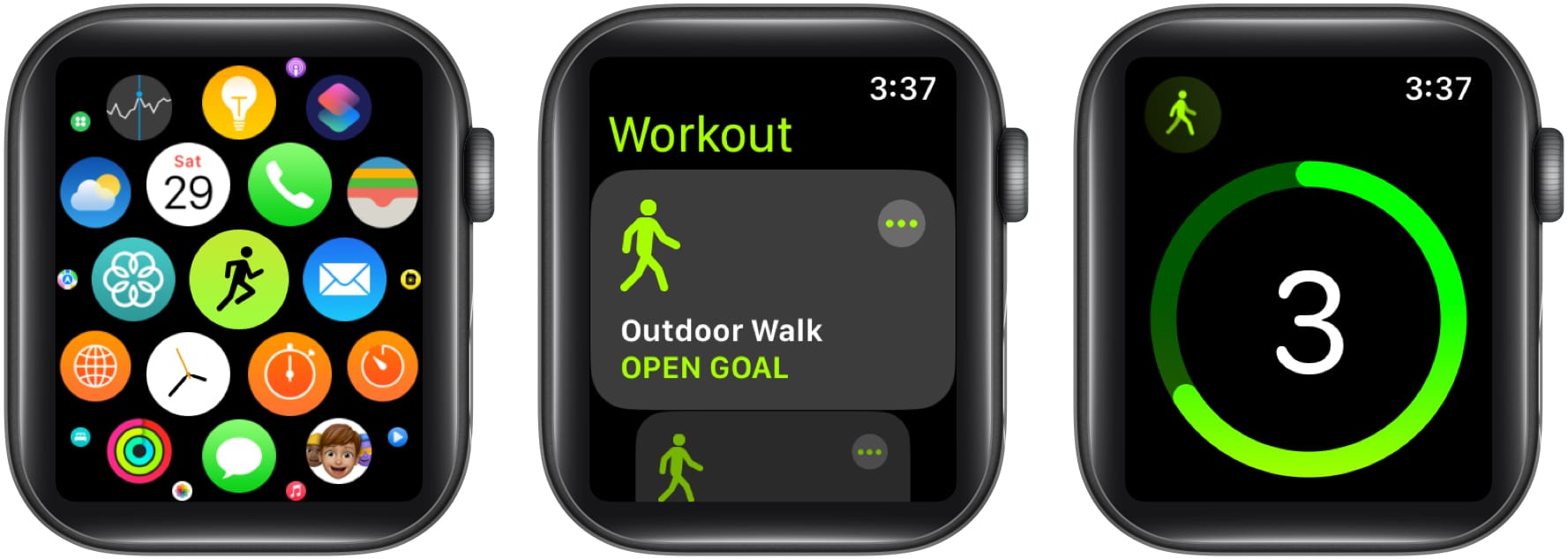
Tamatkan, jeda atau kunci senaman anda pada Apple Watch
- Buka apl Senaman.
- Leret ke kanan pada skrin senaman.
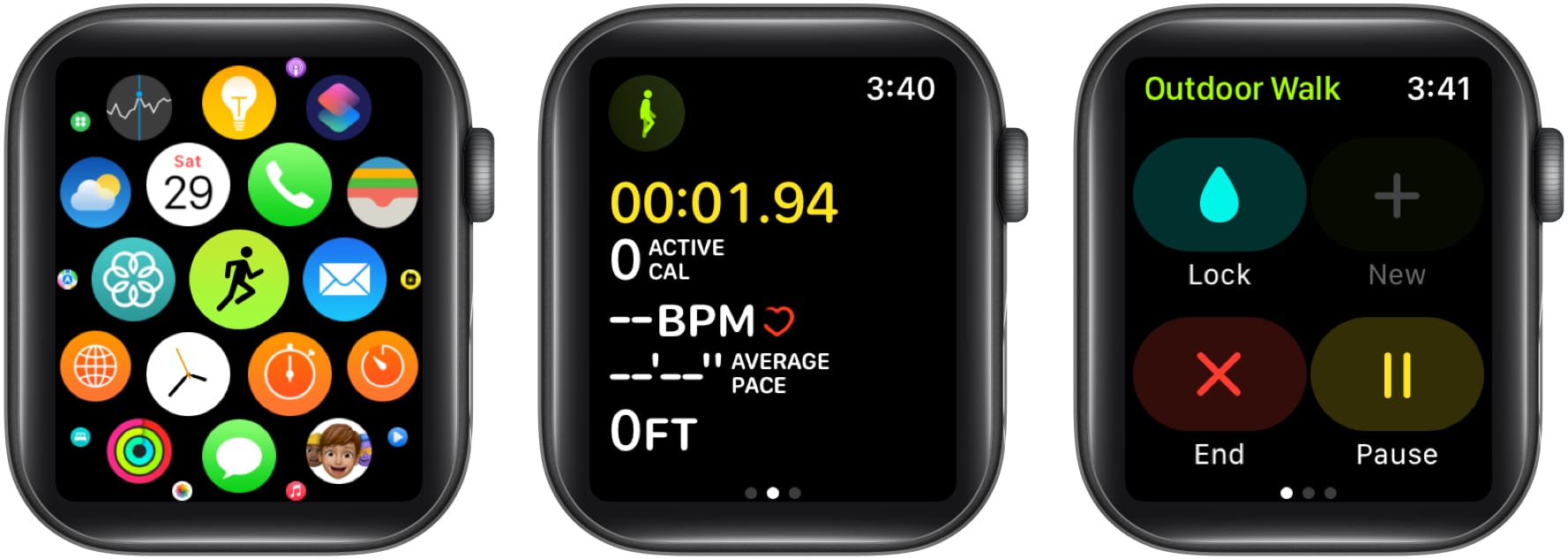
- Pilih salah satu pilihan yang tersedia:
-
Kunci: Menghalang ketik yang tidak disengajakan pada jam tangan. Untuk membuka kuncinya, anda perlu memegang Digital Crown sehingga tertera Unlocked. Mengeluarkan air.
-
Tamat: Menamatkan senaman semasa.
-
Jeda: Hentikan senaman yang sedang berjalan. Selain itu, anda juga boleh menekan Digital Crown dan Butang Sisi secara serentak untuk menjeda atau menyambung semula senaman semasa.
-
Jejaki kemajuan senaman pada Apple Watch
- Angkat pergelangan tangan anda semasa sesi senaman untuk menyemak kemajuan anda.
- Setelah anda melihat satu Paparan Latihan, putar Digital Crown untuk melihat metrik lain.
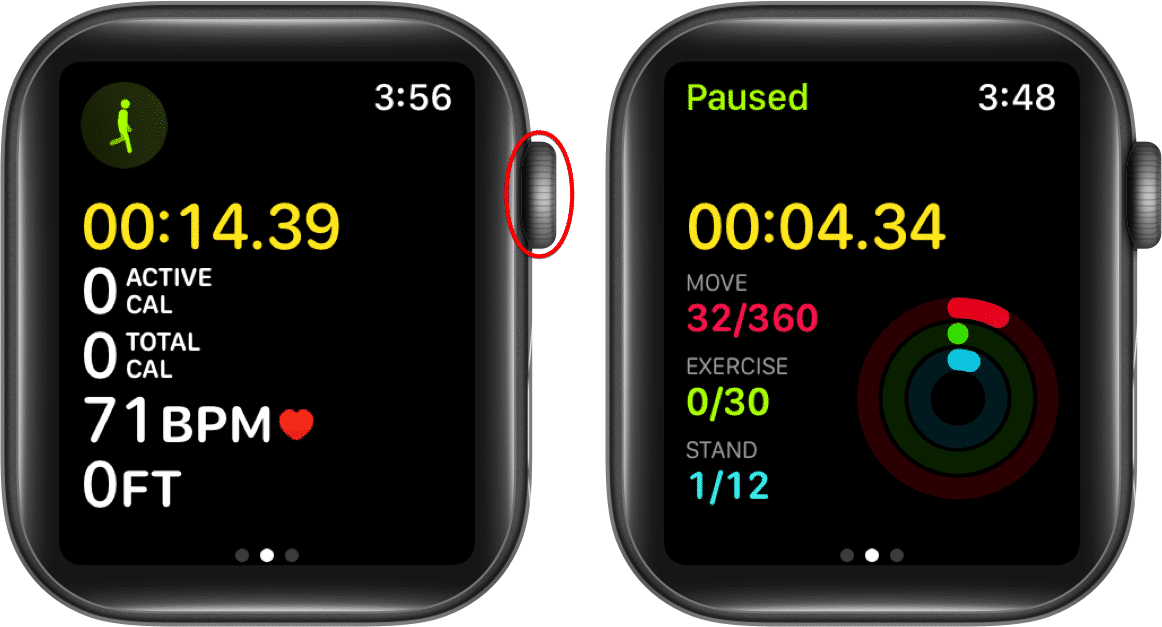
- Bergantung pada jenis senaman, anda boleh melihat Paparan Latihan seperti:
- Zon Kadar Jantung
- Kuasa Berjalan
- Segmen
- Perpecahan
- Ketinggian
- Cincin Aktiviti
Tambahan pula, anda ditunjukkan rekod yang dikemas kini pada jam tangan anda kerana ia menjejaki setiap batu atau kilometer yang anda tempuh dan mengemas kini skrin dengan kerap. Perlu diingat bahawa apabila menggunakan ciri Berbasikal, jam tangan menjejaki lokasi anda setiap lima batu atau kilometer.
Bagaimana untuk menyesuaikan senaman pada Apple Watch
- Lancarkan apl Senaman.
- Ketik ikon Lagi (tiga titik) ikon di sebelah senaman yang perlu anda sesuaikan.
- Tatal ke bawah dan pilih Cipta Latihan.
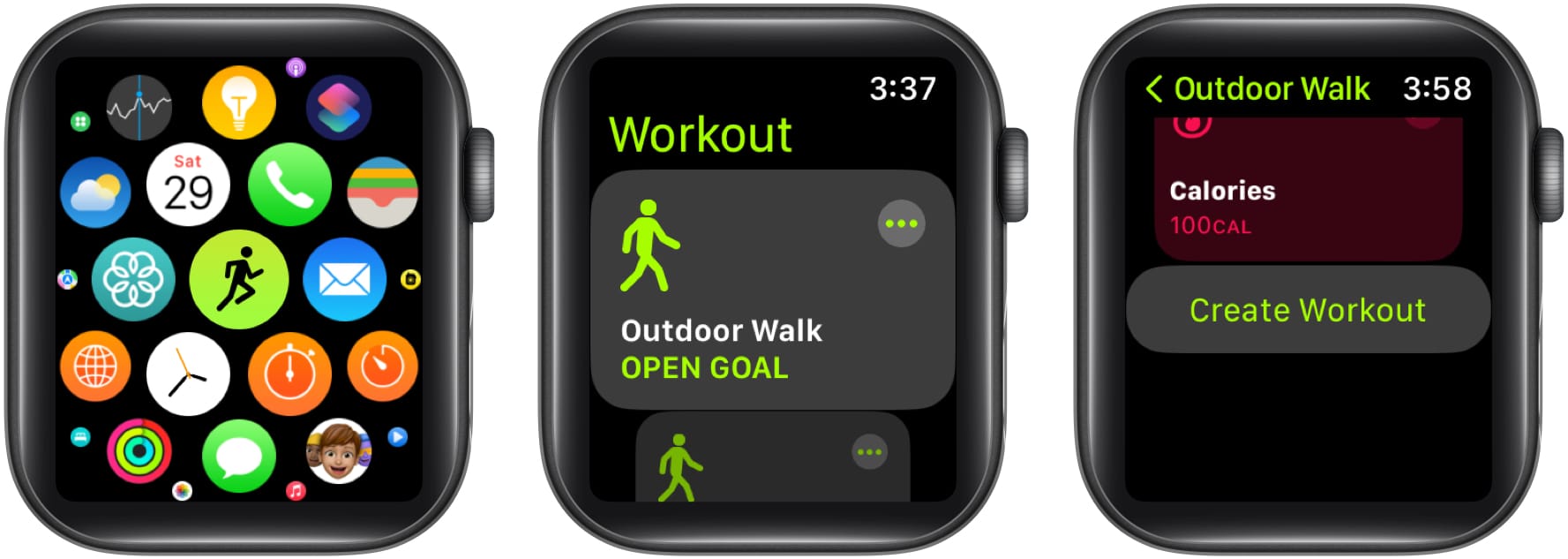
- Pilih Tersuai daripada pilihan yang tersedia.
- Ketik Panaskan → Pilih Matlamat dari bawah:
- Masa
- Jarak
- Buka
- Langkau
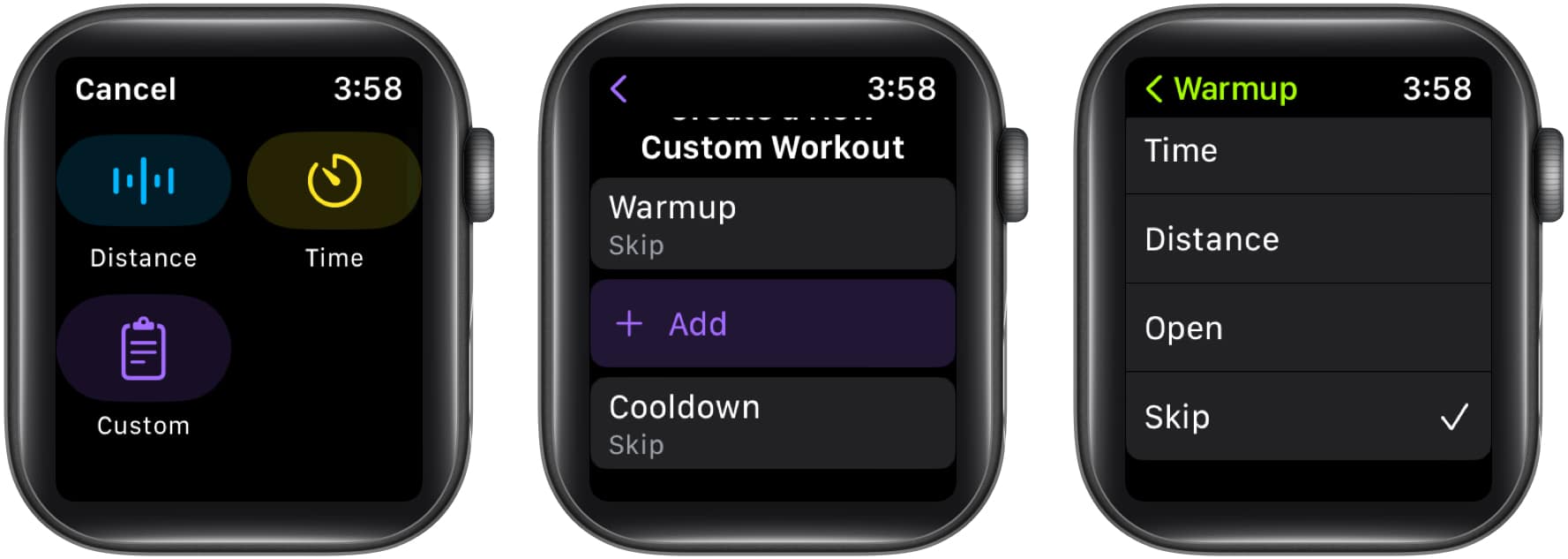
- Pilih butang +Tambah.
- Pilih daripada Kerja atau Pemulihan → Pilih Jenis Matlamat.
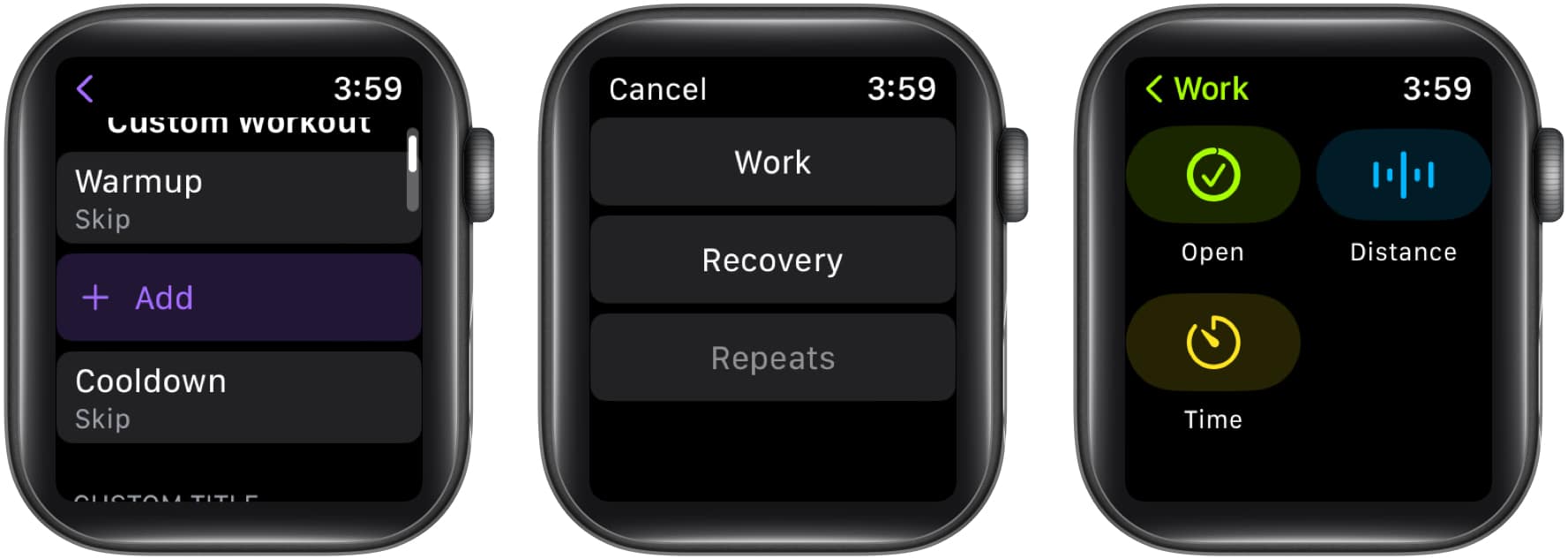
- Ketik Cooldown → Pilih Matlamat.
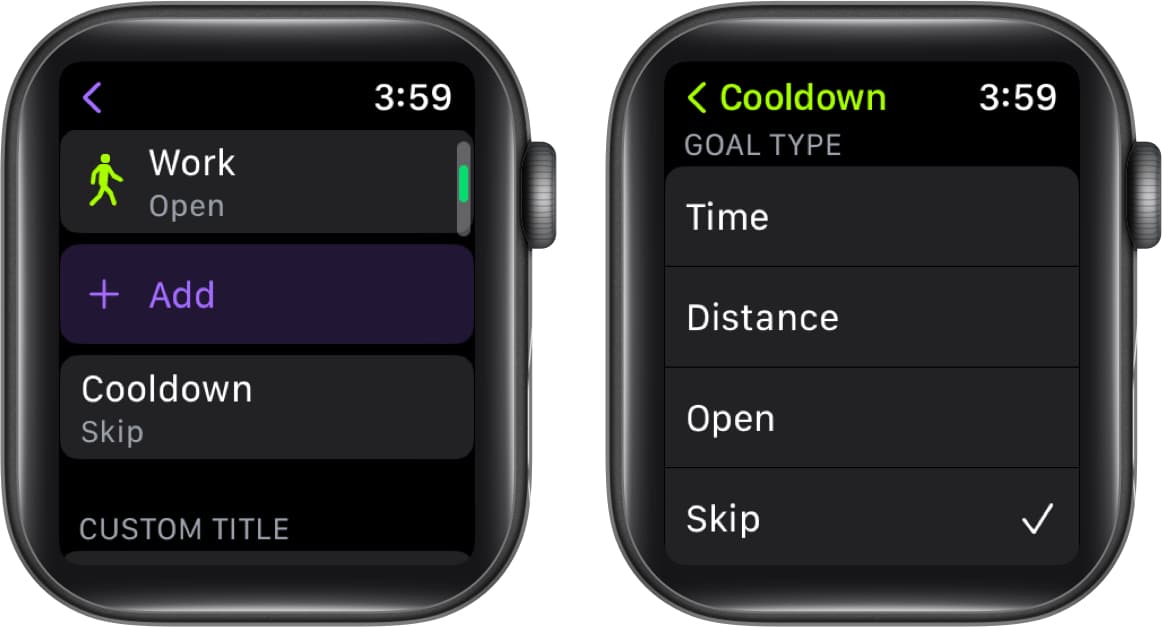
- Pilih Tajuk Tersuai untuk memberi nama senaman anda → Tekan Buat Latihan.
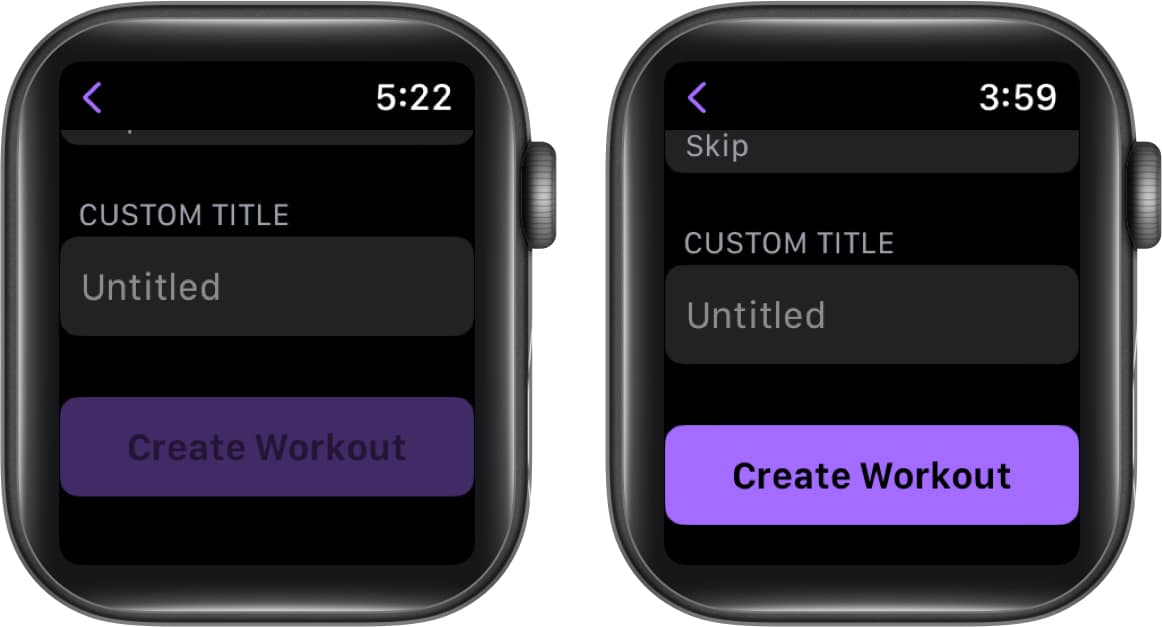
Tukar metrik untuk setiap senaman
- Pergi ke apl Senaman.
- Pilih ikon Lagi (tiga titik) di sebelah senaman yang diingini.
- Pilih butang Edit (ikon pensel) di sebelah matlamat yang diingini.
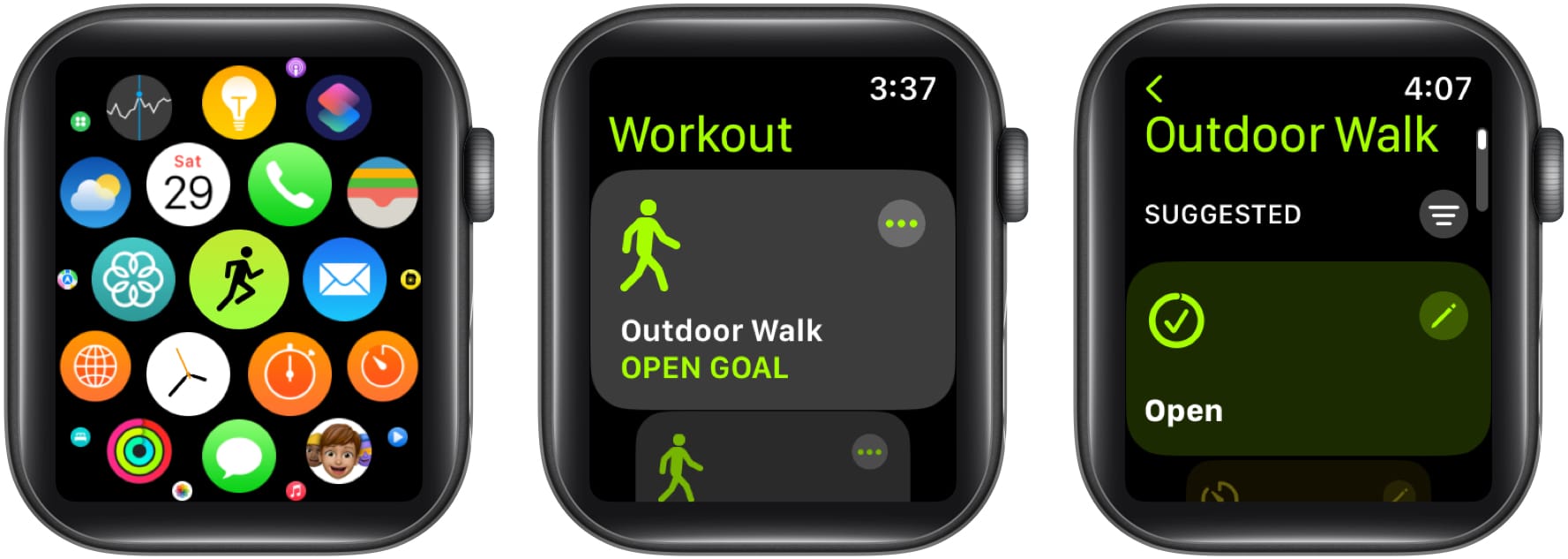
- Ketik Paparan Latihan.
- Pilih Edit Paparan.
- Pilih butang Edit (ikon pensel) di sebelah metrik.
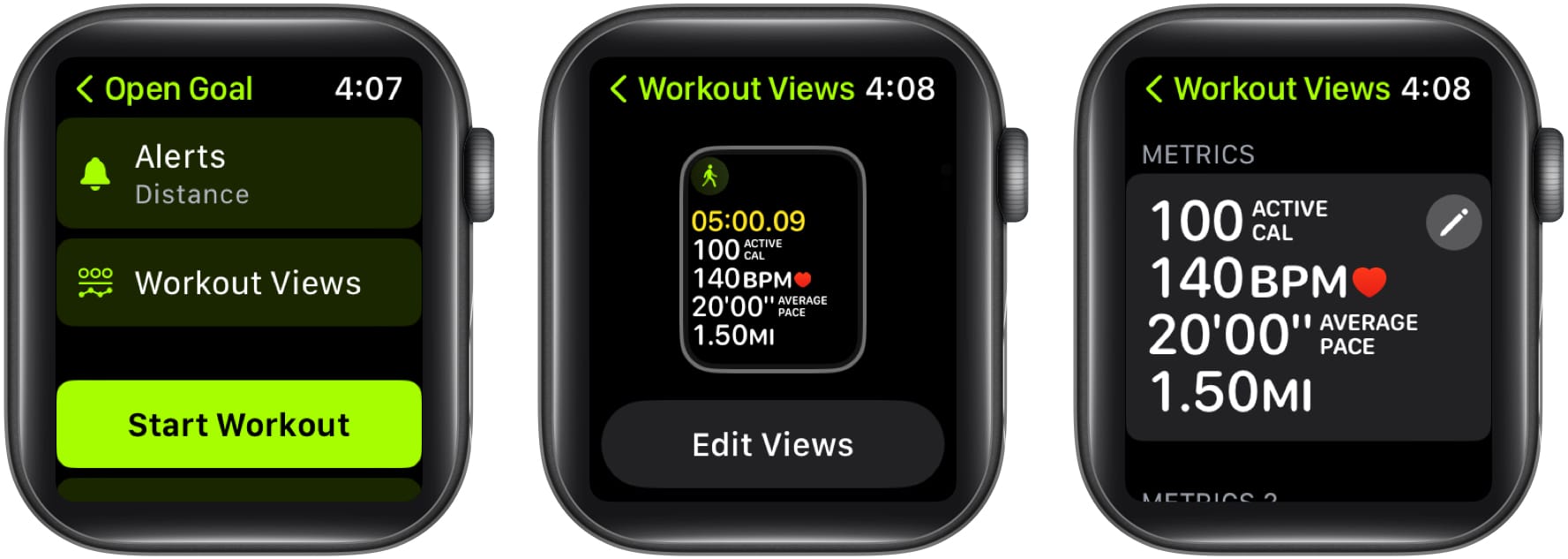
- Ketik ikon pensel pada metrik → Ubah butiran sedia ada.
- Setelah selesai, tekan butang Selesai.
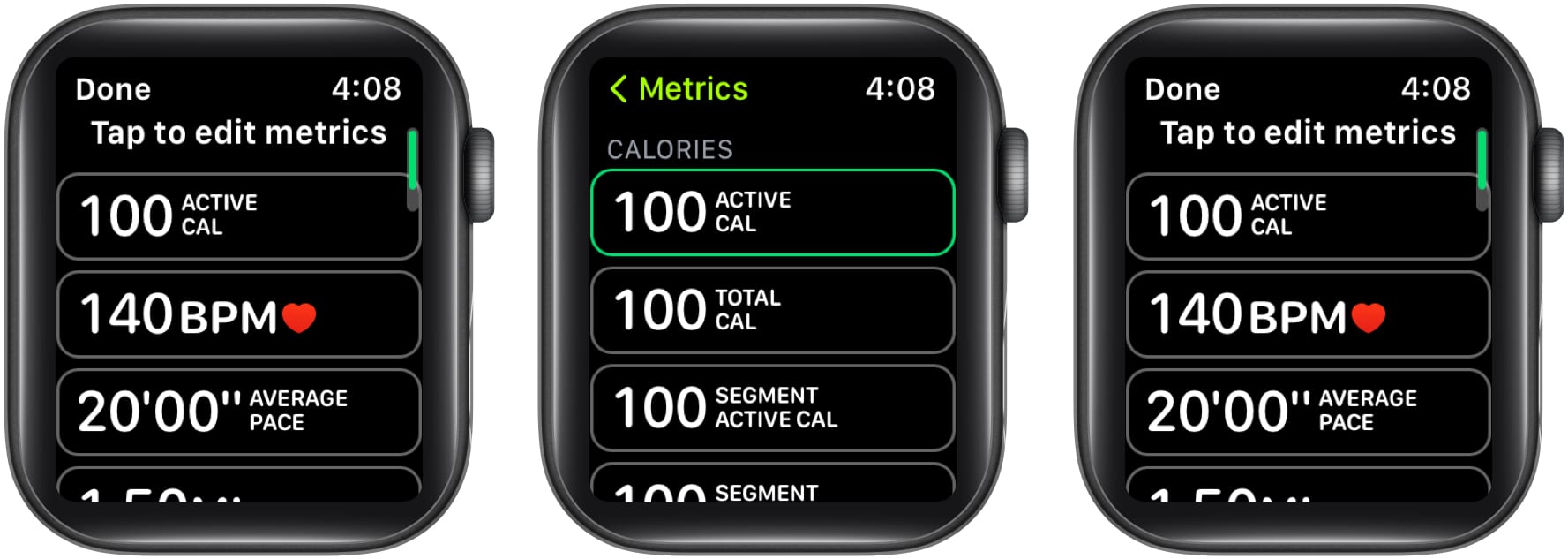
Mengikut jenis senaman, anda boleh memasukkan statistik yang disenaraikan di bawah.
- Kadar degupan jantung
- Kuasa
- Segmen
- Perpecahan
- Ketinggian
- laju
- Irama
- Jarak
- Tempoh
- Ayunan Menegak
- Panjang Langkah Larian
- Masa Sentuhan Tanah
Untuk menukar pesanan, anda juga boleh tatal ke bawah dan tekan Susun Semula → Sentuh dan tahan butang Tukar Pesanan (ikon tiga baris) → Pilih Selesai.
![]()
Tukar unit ukuran tenaga terbakar dan jarak
- Tekan Digital Crown untuk membangunkan Apple Watch anda.
- Buka apl Tetapan → Ketik Senaman.
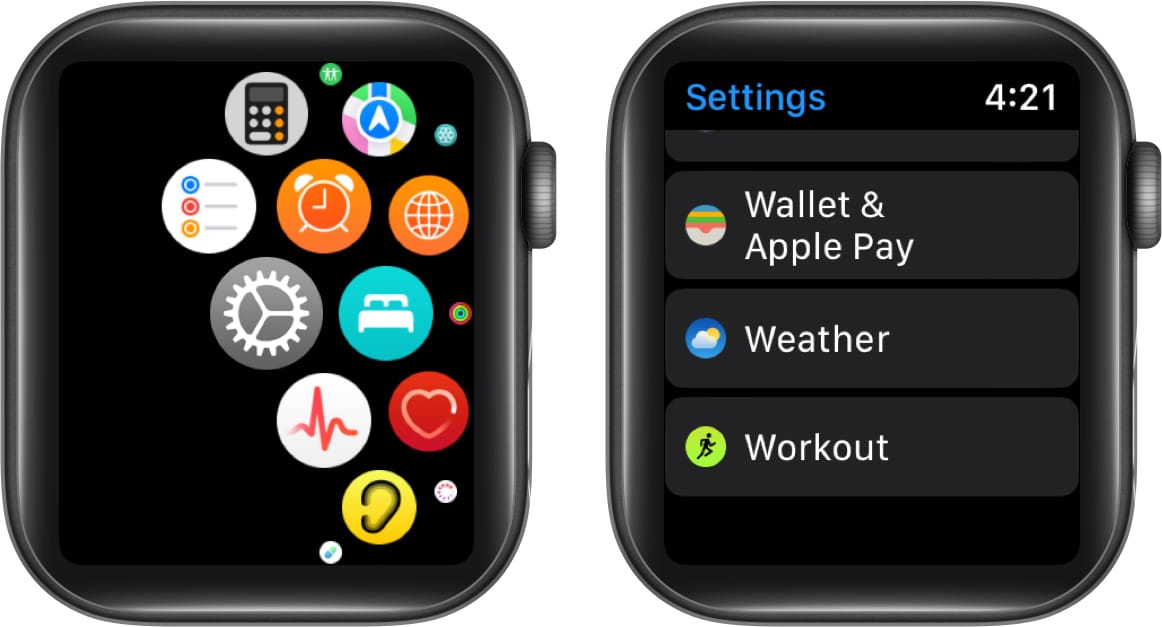
- Tatal ke bawah dan pilih Unit Ukuran.
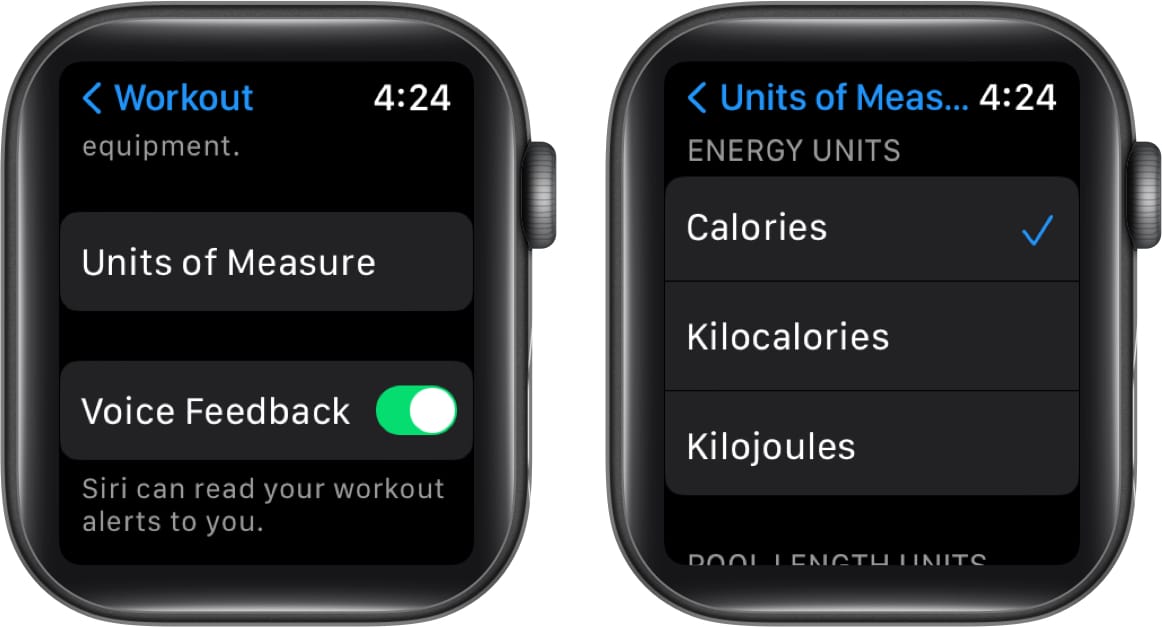
- Langkah-langkah untuk unit diterangkan di bawah:
-
Unit Tenaga: Kalori, Kilokalori atau Kilojoule.
-
Unit Panjang Kolam: Yad atau Meter.
-
Latihan Berbasikal atau Berjalan dan Berlari: Batu atau Kilometer.
-
Tandai segmen dalam senaman anda
Menjejaki bahagian tertentu senaman anda boleh dilakukan dengan menandakan segmen senaman anda. Sebagai contoh, anda boleh memulakan Kembara 1 jam; maka anda boleh membahagikan sesi lengkap anda kepada tiga segmen 20 minit.
- Ketik dua kali pada skrin semasa melakukan senaman.
- Ringkasan segmen anda akan dipaparkan sebentar lagi.
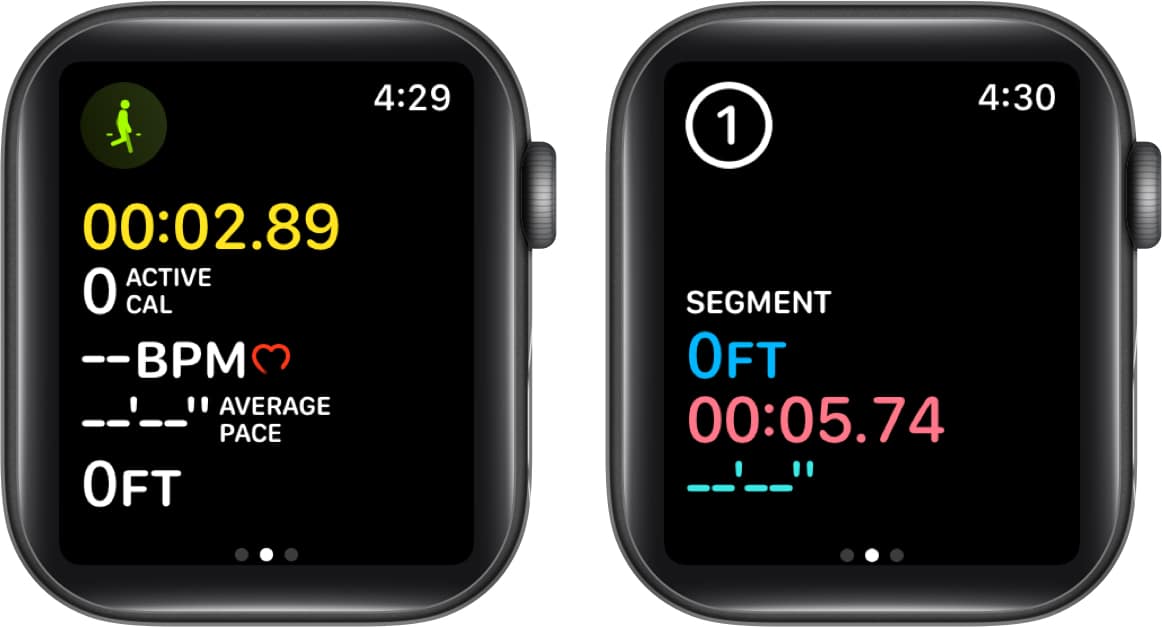
Untuk melihat sejarah segmen sebaik sahaja anda melengkapkan senaman, anda boleh mengikuti langkah di bawah:
- Lancarkan apl Kecergasan pada iPhone anda.
- Pilih Tunjukkan Lagi di sebelah bahagian Senaman.
- Pilih senaman yang diingini dan tatal ke bawah untuk mencari data tersegmen.
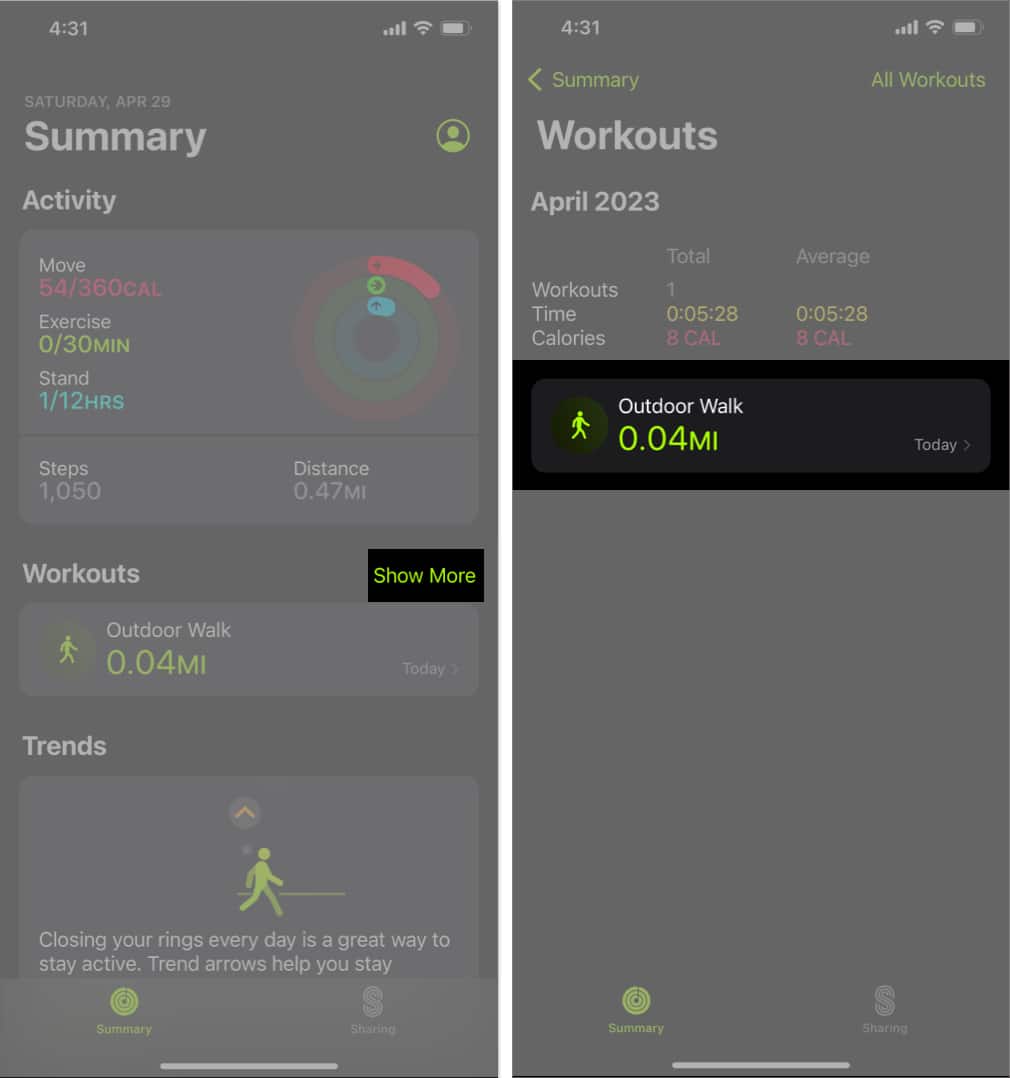
Nota: Memandangkan skrin dikunci semasa berenang, anda tidak boleh menandakan segmen. Walau bagaimanapun, dalam latihan renang kolam, set ditandakan secara automatik setiap kali anda berehat 10 saat atau lebih lama di tepi kolam. Dalam ringkasan latihan apl Kecergasan iPhone, Set Auto boleh dilihat.
Tambahkan senaman pada Apple Watch
- Buka apl Senaman.
- Tatal ke bawah dan pilih Tambah Latihan.
- Ketik pada senaman daripada senarai untuk memilihnya.
Anda boleh menggunakan Digital Crown untuk menatal senarai.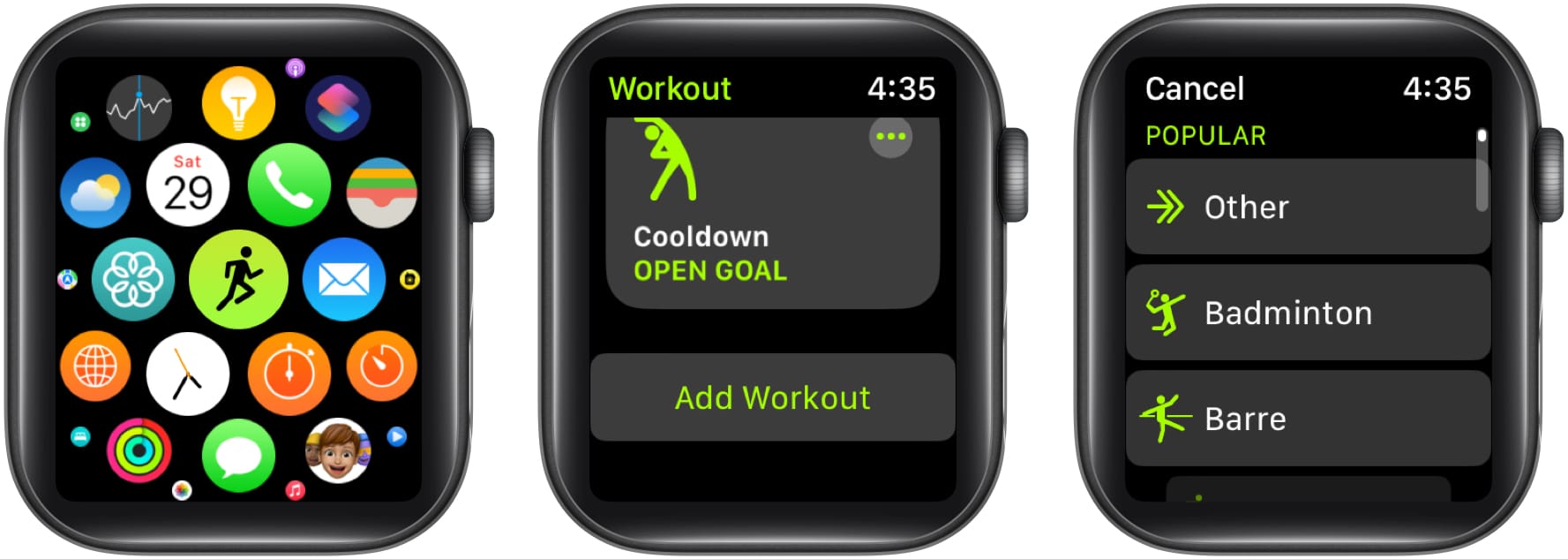
Cara mendapatkan peringatan untuk memulakan senaman pada Apple Watch
- Tekan Digital Crown untuk membangunkan Apple Watch anda.
- Pergi ke apl Tetapan.
- Pilih Senaman.
- Togol pada butang di sebelah Mulakan Peringatan Senaman.
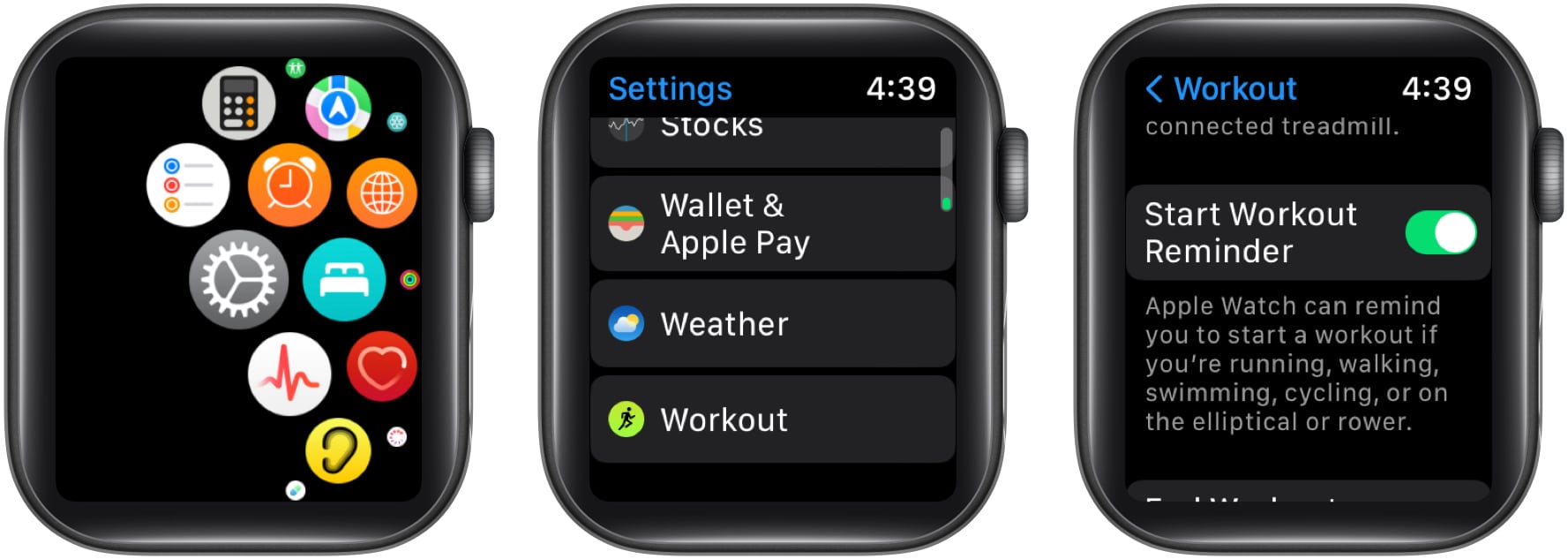
Dengan pengenalan watchOS 5, Apple Watch anda boleh mengesan apabila anda bersenam dan mengesyorkan agar anda merakamnya pada apl Workout. Adalah penting untuk memahami bahawa fungsi ini hanya akan beroperasi jika anda memakai jam tangan semasa bersenam. Jika anda ingin mengetahui lebih lanjut, kami mempunyai artikel yang tersedia tentang cara menggunakan ciri pengesanan senaman automatik pada Apple Watch anda.
Cara menghidupkan fokus pada Apple Watch
Apple Watch menyenyapkan panggilan dan makluman secara automatik apabila anda menggunakan mod Fokus untuk kecergasan. Untuk mendayakannya, anda boleh mengikuti langkah-langkah di bawah.
- Pergi ke apl Tetapan.
- Tatal ke bawah dan pilih Fokus.
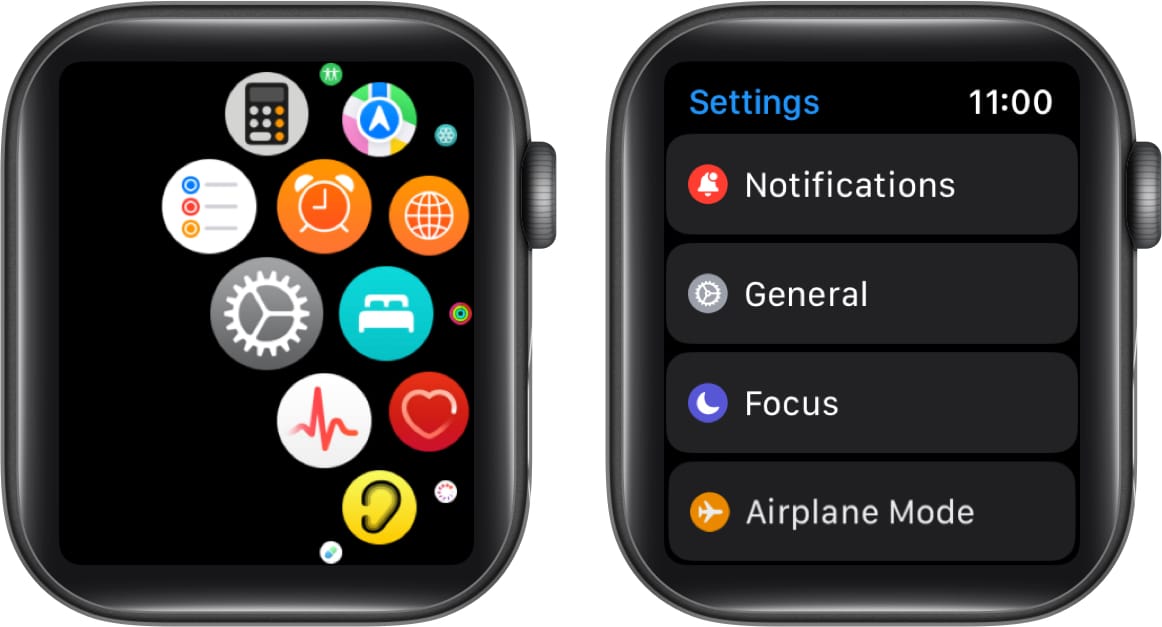
- Pilih Kecergasan daripada senarai.
- Togol pada butang di sebelah Apabila memulakan senaman.
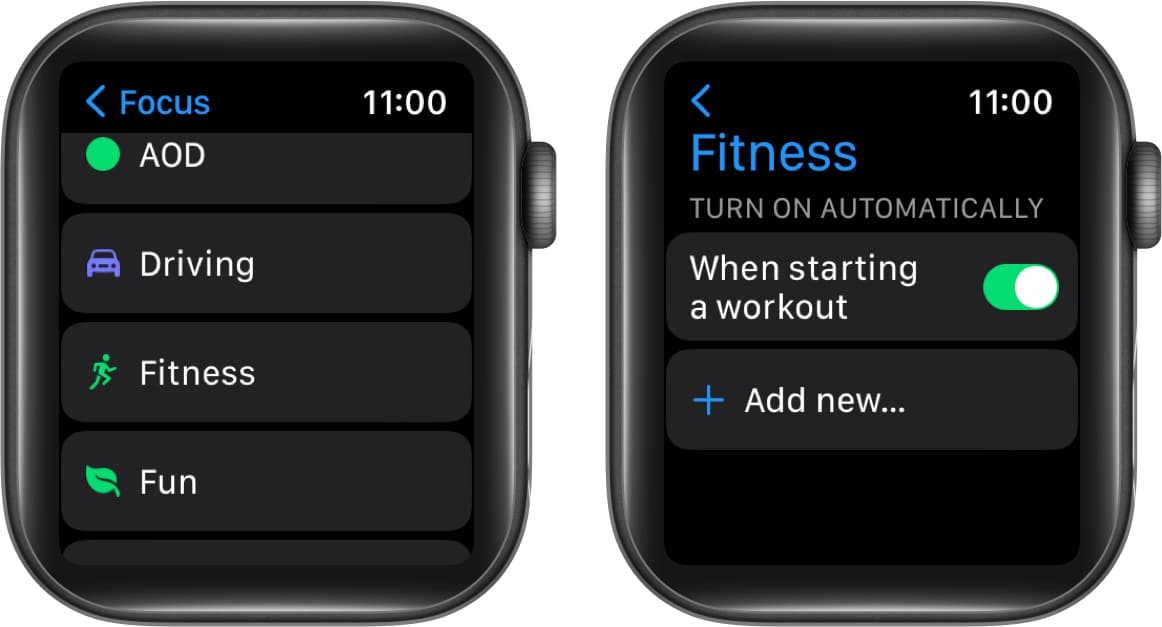
Cara menghidupkan Mod Kuasa Rendah untuk senaman
Anda boleh menggunakan ciri Mod Kuasa Rendah untuk memanjangkan hayat bateri jam tangan anda. Boleh pakai anda akan terus menjejak dan merekodkan metrik seperti jarak, kalori aktif, rentak dan masa berlalu, walaupun mod ini diaktifkan.
Anda boleh menggunakan arahan berikut untuk menghidupkan Mod Kuasa Rendah secara automatik semasa bersenam.
- Navigasi ke apl Watch pada iPhone anda.
- Ketik pada tab Jam Tangan Saya → Pergi ke Senaman → Togol pada butang di sebelah Mod Kuasa Rendah.
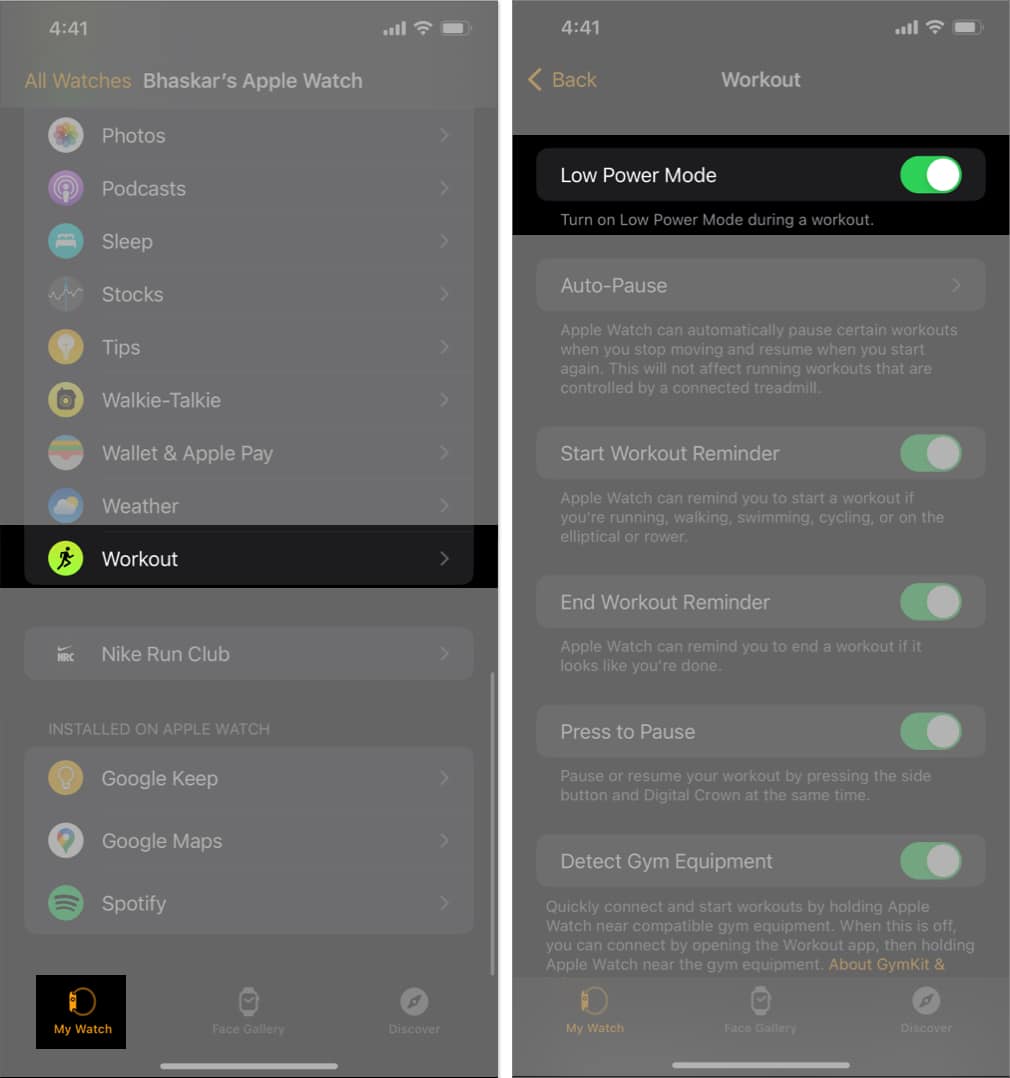
Cara menyemak sejarah aktiviti atau anugerah anda pada Apple Watch
Mudah untuk menyemak sejarah aktiviti anda; hanya mematuhi arahan yang disenaraikan di bawah.
- Navigasi ke apl Kecergasan pada iPhone anda.
- Pilih Sejarah aktiviti → Pilih ikon Kalendar di bahagian atas sebelah kanan.
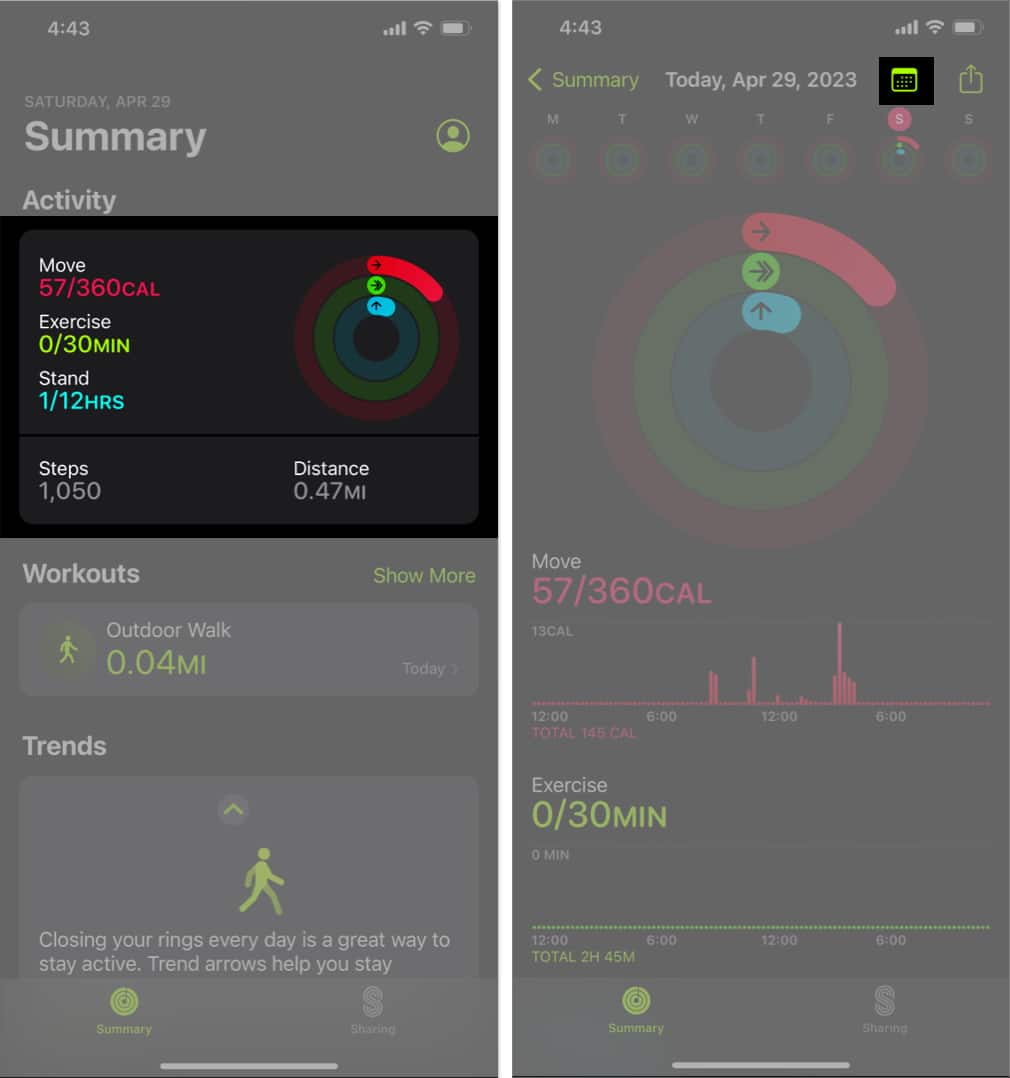
Untuk melihat sejarah senaman atau anugerah anda, anda perlu pergi ke tab Ringkasan → Pilih Tunjukkan Lagi bersebelahan dengan Latihan atau Anugerah. Selain itu, anda juga boleh memilih mana-mana item untuk melihat butiran tambahan.
Bagaimana untuk menjejaki senaman pada Apple Watch
Ingat bahawa data senaman anda dikongsi dengan apl Aktiviti pada Apple Watch anda dan anda boleh menggunakannya jejak data senaman harian anda kerana ia memastikan bahawa senaman anda diambil kira dalam matlamat aktiviti anda. Apabila anda memberikan kebenaran, aplikasi pihak ketiga boleh mengakses data yang disimpan secara automatik dalam apl Kesihatan.
Bagaimana untuk memadamkan senaman Apple Watch
Untuk memastikan jam tangan anda berfungsi dengan betul dan memastikan anda mempunyai data yang tepat untuk senaman semasa anda, penting untuk kerap membersihkan senaman lama. Anda boleh memadamkan senaman dengan cepat daripada Apple Watch anda yang anda tidak mahu simpan dengan mengikuti arahan dalam artikel kami.
Soalan Lazim
Ya, apl Senaman pada Apple Watch anda membolehkan anda log beberapa senaman semasa satu sesi.
Pemantau kadar jantung pada Apple Watch adalah sangat tepat apabila mengukur senaman. Walau bagaimanapun, untuk mempertingkatkan ketepatan data anda, pastikan jam tangan itu sesuai.
Ya, apl Senaman pada Apple Watch anda membenarkan penggunaan GPS untuk menjejaki senaman luar anda. Fungsi GPS diaktifkan secara automatik sebaik sahaja anda memilih senaman luar, seperti berjoging atau berbasikal, yang anda ingin jejaki.
Jom bersenam! 🏋️
Maksimumkan potensi senaman anda dengan Apple Watch yang boleh dipercayai! Jejaki matlamat kecergasan anda dengan lancar sambil menonton lagu kegemaran anda.
Jika anda mendapati artikel ini menarik, anda harus membaca tentang lebih banyak ciri menakjubkan Apple Watch di bawah.
Baca lebih lanjut:
- Cara menggunakan Pengesanan Jejak Automatik pada Apple Watch
- Bagaimana untuk mematikan lampu hijau pada Apple Watch
-
Cara menambah senaman secara manual pada apl Aktiviti daripada iPhone
Profil Pengarang
Bhaskar
Bhaskar adalah ahli keluarga iGB dan gemar bereksperimen dengan kata-kata dan irama. Dia juga mempunyai kemahiran dalam pembangunan web dan aplikasi. Jika tidak menulis, anda mungkin mendapati dia bertali arus atau terlibat dalam sukan. Dan menjelang petang, petikan beliau akan dipaparkan pada suapan Instagram anda.
Profil Pengarang
Jibin
Jibin Joseph ialah Editor Kandungan di iGeeksBlog dan mempunyai perhatian yang sangat baik terhadap perincian. Dia seorang pembaca yang rakus, dengan minat yang terdiri daripada falsafah dan sejarah kepada geopolitik dan teknologi. Apabila tidak membaca atau membetulkan tatabahasa, anda akan mendapati dia terlibat dalam perbincangan tentang bola sepak. Anda boleh mengikutinya di Twitter dan Instagram di @4ibin.
